Artículos Relacionados
[/et_pb_text][/et_pb_column][et_pb_column type=»3_5″ _builder_version=»3.25″ custom_padding=»|||» custom_padding__hover=»|||»][et_pb_post_title meta=»off» featured_image=»off» _builder_version=»3.19.17″ title_font=»|700||||on|||» title_font_size=»36px» border_width_bottom=»5px» border_color_bottom=»#0c71c3″][/et_pb_post_title][et_pb_text _builder_version=»3.21.1″ custom_margin=»-29px|||31px» locked=»off»]
En la pantalla de medición de ICG, puede introducir los valores manualmente introduciendo cada información de campo por campo o puede utilizar la herramienta «Auto llenado», situada en la esquina superior derecha.
Para ello, seleccione el indicador deseado y haga clic en el icono de medición.
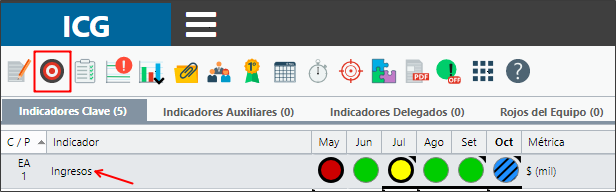
Haga clic en el botón Auto llenado.

Para cada tipo de Indicadores habrá campos referentes al Realizado, RangoVerde (Previsto) y Rango del Cliente (Presupuesto). Vea abajo el campo de Auto Relleno para cada tipo de Indicador:
[/et_pb_text][et_pb_toggle title=»1C» _builder_version=»3.26.3″ custom_margin=»-25px|||33px» custom_padding=»20px||20px||true» locked=»off»]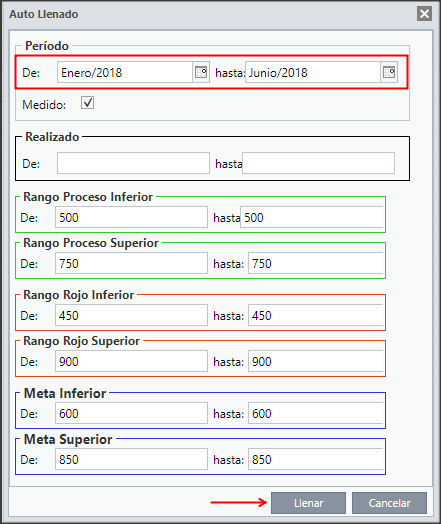
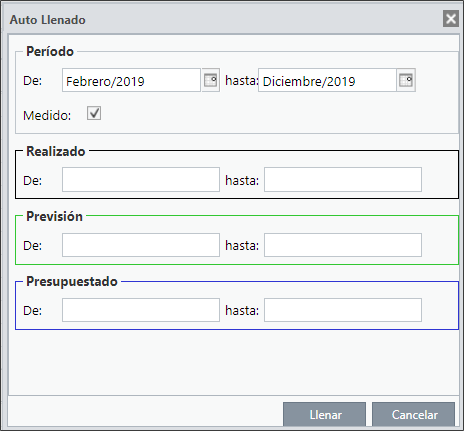
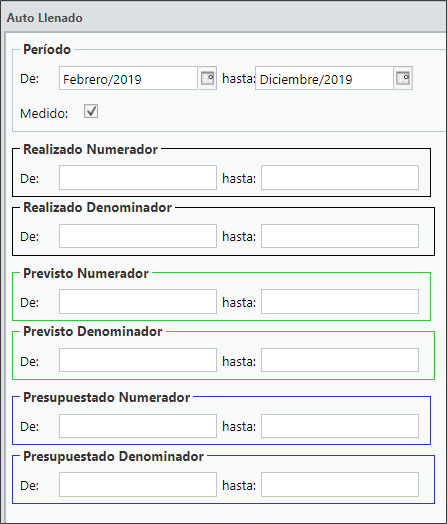
IMPORTANTE:
En este ejemplo, estamos usando un Indicador de tipo 2A, pero todos los Indicadores siguen el mismo patrón, lo que diferenciará son los nombres de los campos a rellenar.
Usted debe primero seleccionar el período que desea rellenar, llenar los valores deseados y hacer clic en «Llenar».
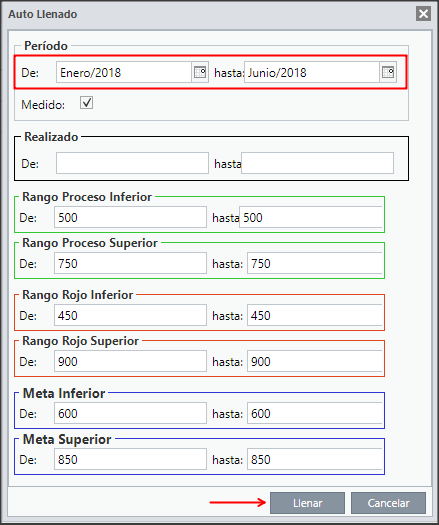
Observe que los valores para «DE» y «HASTA» de los campos Previsión y Presupuesto son diferentes.
Esto significa que el mes inicial del período tendrá el valor del campo «DE» y el mes final del período tendrá el valor del campo «HASTA». Los meses entre enero y diciembre, en este caso, tendrán un aumento gradual de 500 a 800. Véase abajo:
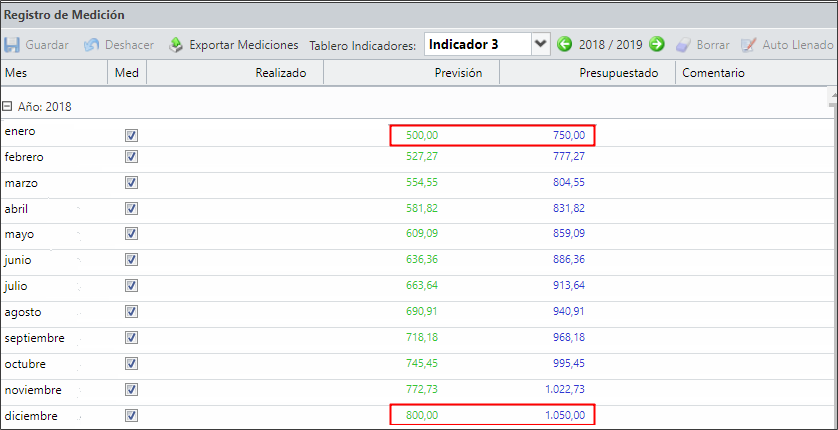
Ahora vamos a colocar el mismo valor para el campo «DE» y para el campo «HASTA». En este caso el período será de julio a diciembre de 2019.
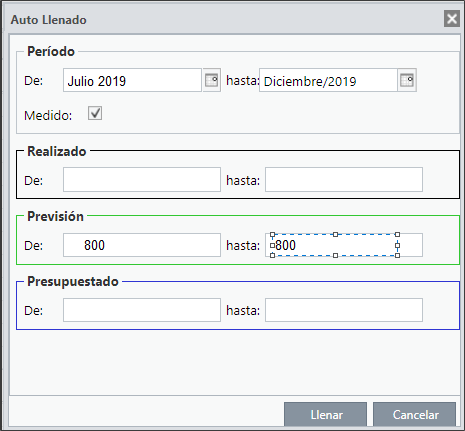
Las mediciones serán todas iguales en los meses de julio a diciembre:
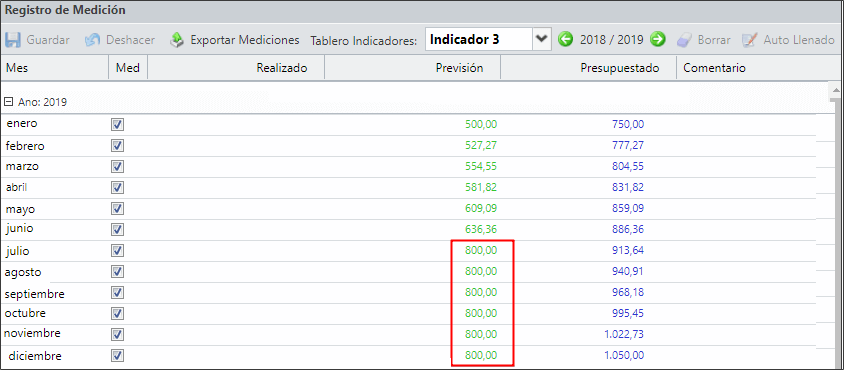
Si sus mediciones tienen la indicación de una flecha roja, significa que es necesario guardar los cambios.
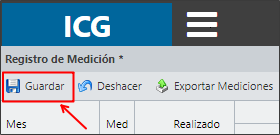
TESTE
[/et_pb_text][/et_pb_column][et_pb_column type=»1_5″ _builder_version=»3.25″ custom_padding=»|||» custom_padding__hover=»|||»][et_pb_image src=»https://suporte.quattrus.com/wp-content/uploads/2019/03/esp-banner-suporte-01.png» align_tablet=»center» align_last_edited=»on|desktop» disabled_on=»on|on|» admin_label=»ESP – Banner – Contato Suporte» _builder_version=»3.22.7″ z_index=»0″ global_module=»11596″ saved_tabs=»all»] [/et_pb_image][et_pb_image src=»https://suporte.quattrus.com/wp-content/uploads/2019/02/esp-banner-consultoria.jpeg» url=»https://pages.qualitin.com.br/consultoria-gestion-estrategica» url_new_window=»on» align_tablet=»center» align_last_edited=»on|desktop» disabled_on=»on|on|» admin_label=»ESP – Banner – Consultoria» _builder_version=»3.22.7″ global_module=»11584″ saved_tabs=»all»] [/et_pb_image][/et_pb_column][/et_pb_row][/et_pb_section]

 Português
Português English
English